
Tento softvér opraví bežné chyby v počítači, ochráni vás pred stratou súborov, škodlivým softvérom, zlyhaním hardvéru a optimalizuje váš počítač na maximálny výkon. Opravte problémy s počítačom a odstráňte vírusy hneď v 3 jednoduchých krokoch:
- Stiahnite si Restoro PC Repair Tool dodávaný s patentovanými technológiami (patent k dispozícii tu).
- Kliknite Spustite skenovanie nájsť problémy so systémom Windows, ktoré by mohli spôsobovať problémy s počítačom.
- Kliknite Opraviť všetko opraviť problémy ovplyvňujúce bezpečnosť a výkon vášho počítača
- Restoro bol stiahnutý používateľom 0 čitateľov tento mesiac.
Microsoft Outlook je súčasťou oveľa väčšieho balíka Microsoft Office Suite a funguje ako de facto e-mailový klient.
Problém je v tom, že niektorí používatelia sa hlásili problémy s Outlookom.
Pokúšam sa upraviť povolenia zdieľaného kalendára, aby som mal povolenie „delegovať“ na kalendár a odstrániť starú položku zo zoznamu používateľov. Ani jedna zmena sa neuloží, zobrazí sa chyba, že „zmenené povolenia nebolo možné uložiť“.
Bohužiaľ to nie je nepriamy problém, ako to majú ostatní podobné problémy točenie okolo Outlooku neukladajúce povolenia.
Mám používateľa, ktorý má v zozname delegátov 2 mená, ktoré sú ukončenými používateľmi už v adresári. Pri pokuse o odstránenie týchto používateľov a uložení zmien delegáta v Outlooku sa zobrazí chyba „Upravené povolenia nie je možné uložiť“.
Moderátori spoločnosti Microsoft rýchlo odpovedali a prišli s riešením
Ako môžem dosiahnuť, aby môj Outlook ukladal upravené povolenia?
Tento krok sa točí okolo vášho udelenia, uplatnenia a odstránenia prístupu delegáta.
Táto akcia potom vynúti opätovné zapísanie Zoznamov riadenia prístupu na úrovni poštovej schránky, ktoré sa potom rozšíria do priečinkov.
1. Použite nastavenia Outlooku
- Otvorené Výhľad
- Ísť do Súbor
- Vyberte Nastavenia účtu
- Kliknite na Prístup delegáta
- Kliknite na Adda potom kliknite na náhodného používateľa v poli globálneho zoznamu adries
- Choďte do Povolenia stránke
- Kliknite Ok
- Vyberte si Podať žiadosť
- Kliknite Ok ešte raz
- Vráťte sa do Súbor tab
- Kliknite Nastavenia účtu
- Golick Prístup delegáta
- Odstrániť používateľ, ktorého ste pridali krok 5
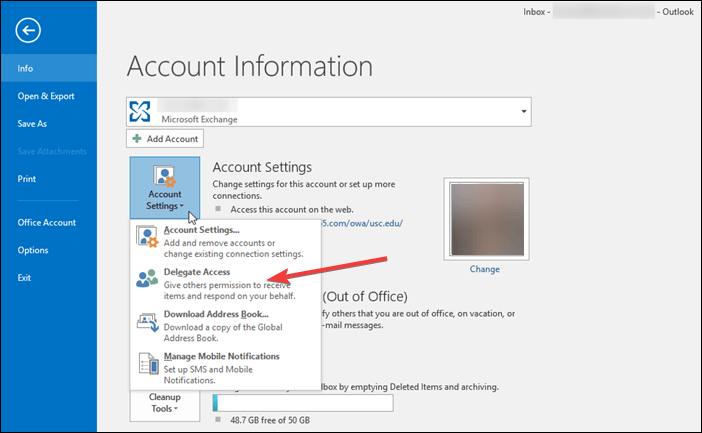
2. Použite editor databázy Registry
Rovnaké kroky je možné dosiahnuť aj rôznymi spôsobmi:
- Stlačte Windows + R
- Zadajte regedit.exea potom kliknite na tlačidlo OK
- Vyhľadajte a kliknite na nasledujúci kľúč v databáze registry:
- HKEY_CURRENT_USER \ Software \ MicrosoftExchange \ Exchange Provider
- Možno budete musieť vytvoriť cestu k registru.
- Choďte do Upraviť Ponuka
- Kliknite Pridaná hodnotaa potom pridajte nasledujúcu hodnotu registra:
- Názov hodnoty: Server DS
- Dátový typ: REG_SZ (reťazec)
- Hodnotové údaje: FQDN servera globálneho katalógu
- Otvorené Výhľad
- Ísť do Súbor
- Vyberte Nastavenia účtu
- Kliknite na Prístup delegáta
- Kliknite na Adda potom kliknite na náhodného používateľa v poli globálneho zoznamu adries
- Choďte do Povolenia stránke
- Kliknite Ok
- Vyberte Podať žiadosť
- Kliknite Ok ešte raz
- Vráťte sa do File tab
- Kliknite Účet nastavenie
- Ísť do Prístup delegáta
- Odstráňte používateľa, ktorého ste pridali v kroku 5
3. Používajte softvér e-mailového klienta tretej strany
Ďalším riešením by bolo použitie služieb e-mailového klienta tretej strany na vykonanie požadovaných zmien. Outlook podporuje IMAP, internetový protokol, ktorý umožňuje používateľom prístup k ich e-mailovým správam z niekoľkých rôznych zariadení pomocou softvéru tretích strán, ako je Mailbird.
Ak chcete pripojiť svoj účet Outlook k Mailbirdu, postupujte podľa týchto jednoduchých krokov:
- Stiahnite a nainštalujte si Mailbird pre počítač
- Prejdite do hlavnej ponuky a kliknite na ikonu nastavenie -> Zobraziť všetky nastavenia
- Vyberte Účty a Import
- Kliknite na Pridajte e-mailový účet
- Zadajte svoje meno a e-mailovú adresu Outlooku
⇒ Získajte Mailbird
Pri použití jedného z týchto riešení by ste mali byť schopní zbaviť sa akýchkoľvek problémov s delegátmi programu Microsoft Outlook.
Poznáte nejaké iné riešenie tohto problému? Dajte nám vedieť v sekcii komentárov nižšie.
SÚVISIACE VÝROBKY, KTORÉ BY STE MALI SKONTROLOVAŤ:
- Outlook nemôže otvoriť vlastný formulár? Vyskúšajte tieto riešenia
- Ako opraviť dátový súbor je nedostatok miesta na disku Chyba aplikácie Outlook
- Ako skrátiť trvanie schôdzky v programe Outlook
 Stále máte problémy?Opravte ich pomocou tohto nástroja:
Stále máte problémy?Opravte ich pomocou tohto nástroja:
- Stiahnite si tento nástroj na opravu PC hodnotené Skvelé na TrustPilot.com (sťahovanie sa začína na tejto stránke).
- Kliknite Spustite skenovanie nájsť problémy so systémom Windows, ktoré by mohli spôsobovať problémy s počítačom.
- Kliknite Opraviť všetko opraviť problémy s patentovanými technológiami (Exkluzívna zľava pre našich čitateľov).
Restoro bol stiahnutý používateľom 0 čitateľov tento mesiac.
![Ako opraviť, že sa iMessage nesynchronizuje s Mac [vyriešené]](/f/1c56ab27312d6922e0f109b05cc4e42d.png?width=300&height=460)

